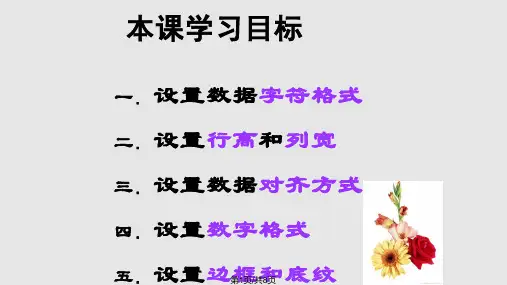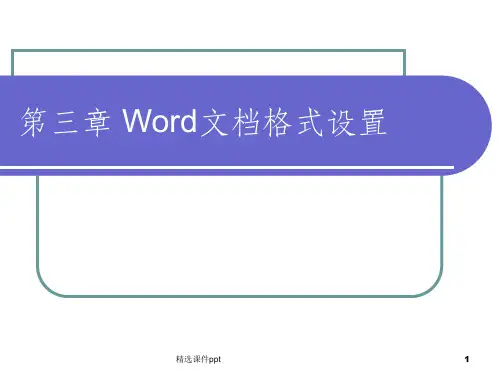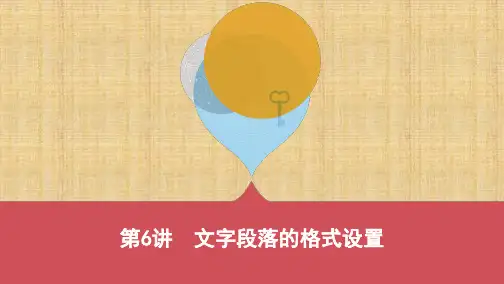设置字符格式PPT
- 格式:ppt
- 大小:2.16 MB
- 文档页数:17

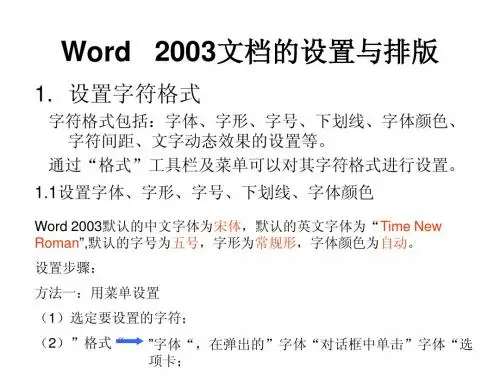
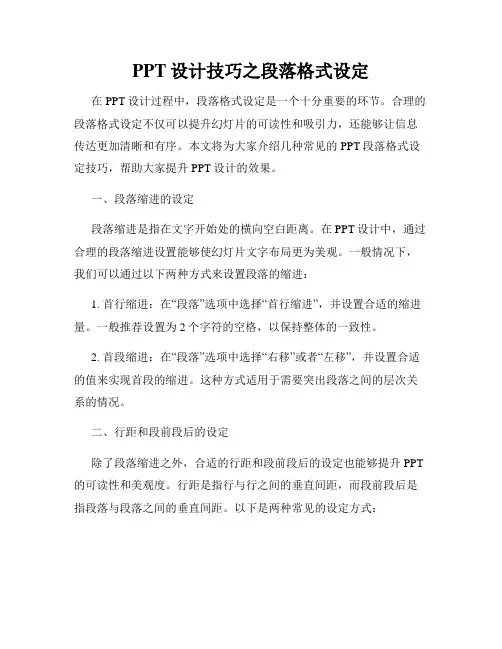
PPT设计技巧之段落格式设定在PPT设计过程中,段落格式设定是一个十分重要的环节。
合理的段落格式设定不仅可以提升幻灯片的可读性和吸引力,还能够让信息传达更加清晰和有序。
本文将为大家介绍几种常见的PPT段落格式设定技巧,帮助大家提升PPT设计的效果。
一、段落缩进的设定段落缩进是指在文字开始处的横向空白距离。
在PPT设计中,通过合理的段落缩进设置能够使幻灯片文字布局更为美观。
一般情况下,我们可以通过以下两种方式来设置段落的缩进:1. 首行缩进:在“段落”选项中选择“首行缩进”,并设置合适的缩进量。
一般推荐设置为2个字符的空格,以保持整体的一致性。
2. 首段缩进:在“段落”选项中选择“右移”或者“左移”,并设置合适的值来实现首段的缩进。
这种方式适用于需要突出段落之间的层次关系的情况。
二、行距和段前段后的设定除了段落缩进之外,合适的行距和段前段后的设定也能够提升PPT 的可读性和美观度。
行距是指行与行之间的垂直间距,而段前段后是指段落与段落之间的垂直间距。
以下是两种常见的设定方式:1. 行距设定:在“段落”选项中找到“行间距”并设置适当的数值。
一般情况下,推荐设置为1.2倍或1.5倍的行距,以保持文字之间的间隔在一个合适的范围内。
2. 段前段后设定:同样在“段落”选项中可以找到“段前”和“段后”选项,并设置合适的数值。
在一般的PPT设计中,推荐设置为段落字号的1/2或者1/3来保持段落之间的间距。
三、文字对齐方式的设定文字对齐是指文本在幻灯片中的水平对齐方式。
合适的文字对齐方式能够使幻灯片更具美感,并帮助读者更好地理解文字的内容。
常见的文本对齐方式有:1. 左对齐:将文字放置在幻灯片左侧,使左侧形成一条整齐的垂直线。
这种对齐方式适用于大多数情况,可以保持文本的可读性和一致性。
2. 居中对齐:将文字放置在幻灯片的中间位置,使文本在横向上形成一个居中的位置。
居中对齐方式适用于短小的标题或者引用等情况。
3. 右对齐:将文字放置在幻灯片的右侧,使右侧形成一条整齐的垂直线。